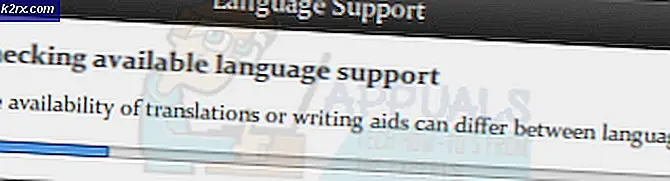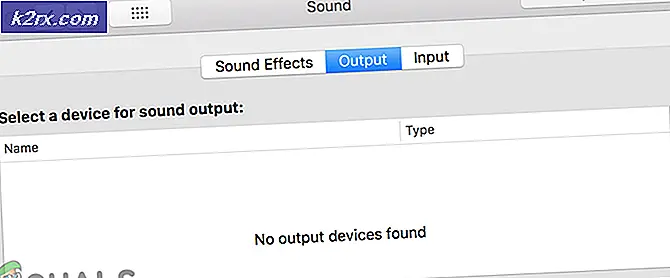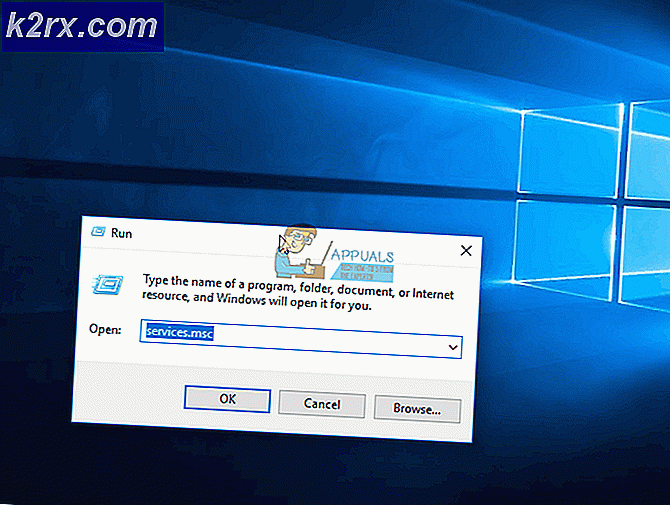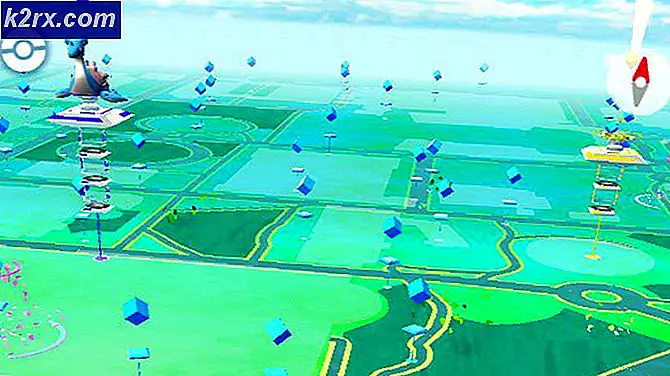Cách khắc phục lỗi 'Cyberpunk 2077 Has Flat viền' trên Windows 10
Một số người chơi PC thường xuyên nhìn thấy ‘Cyberpunk 2077 có phẳng'Lỗi khi chơi Cyberpunk 2077 trên máy tính Windows 10. Lỗi phổ biến này thường gặp ở giữa trận đấu và chỉ xảy ra sau vài phút chơi.
Sau khi tìm hiểu sâu, có vẻ như lỗi này có thể do rất nhiều nguyên nhân khác nhau gây ra có thể ảnh hưởng đến quá trình kết xuất của trò chơi. Dưới đây là danh sách các trường hợp có thể xảy ra khiến lỗi này xuất hiện:
Bây giờ bạn đã được thông báo về tất cả các nguyên nhân có thể có thể gây ra sự cố này, dưới đây là danh sách các phương pháp có thể giúp bạn khắc phục lỗi “Cyberpunk 2077 has flat lines” trên Windows 10:
Phương pháp 1: Kiểm tra xem bạn có đáp ứng các Yêu cầu tối thiểu hay không
Trước khi chuyển thẳng đến các bản sửa lỗi bên dưới, điều đầu tiên bạn nên làm là kiểm tra xem máy tính mà bạn đang cố gắng kết xuất trò chơi có đáp ứng các yêu cầu tối thiểu về không.
Dưới đây là các yêu cầu hệ thống tối thiểu cho Cyberpunk 2077. Hãy dành thời gian và so sánh chúng với thông số kỹ thuật của bạn.
Thông số kỹ thuật tối thiểu trên Cyberpunk 2077
- CPU: Intel Core i5-3570K hoặc AMD FX-8310
- RAM: 8 GB
- Hệ điều hành: Windows 7 64 bit hoặc Windows 10 64 bit
- THẺ VIDEO: GTX 780 hoặc Radeon RX 470
- PIXEL SHADER: 5.1
- VERTEX SHADER: 5.1
- THẺ ÂM THANH: Đúng
- KHÔNG GIAN TRỐNG CỦA ĐĨA: 70 GB
- RAM VIDEO ĐƯỢC CHỈ ĐỊNH: 3 GB
Nếu bạn không muốn so sánh các thông số kỹ thuật theo cách thủ công, bạn cũng có tùy chọn sử dụng một công cụ chuyên dụng như Bạn điều hành nó được không (từ SystemRequirementLab) để tự động phát hiện thông số kỹ thuật của bạn và so sánh chúng với các yêu cầu tối thiểu của trò chơi và xem máy tính của bạn có đủ mạnh hay không.
Tiện ích này hỗ trợ bất kỳ trình duyệt tích hợp nào (Microsoft Edge và tất cả các phiên bản của Internet Explorer) và các trình duyệt bên thứ 3 phổ biến nhất, (Google Chrome và Mozilla Firefox)
Nếu bạn thích cách này, hãy làm theo hướng dẫn tiếp theo bên dưới để xem cách bạn có thể sử dụng tiện ích Can You RUN IT trên máy tính của mình:
- Mở trình duyệt bạn thích và truy cập trang chủ của Bạn điều hành nó được không tiện ích.
- Sau khi bạn vào trang chủ, hãy nhập tên trò chơi (Cyberpunk 2077) và nhấp vào Can You Run It.
- Khi trang có thông số kỹ thuật xuất hiện, hãy nhấp vào Bạn điều hành nó được không một lần nữa và nó sẽ chuyển hướng bạn đến một trang khác, nơi quá trình tải xuống tiện ích sẽ bắt đầu.
- Sau khi quá trình tải xuống hoàn tất, hãy nhấp đúp vào nó và tiến hành cài đặt.
- Khi quá trình cài đặt hoàn tất, hãy khởi động lại trình duyệt của bạn và viết lại tên trò chơi trên trang đầu tiên của trang web, sau đó xem kết quả.
GHI CHÚ: Nếu bạn nhận thấy biểu tượng dấu kiểm bên dưới Tối thiểu, điều đó có nghĩa là hệ thống của bạn đủ mạnh để chạy Cyberpunk 2077.
Nếu hệ thống của bạn đủ mạnh và bạn vẫn gặp phải lỗi “Cyberpunk 2077 bị lệch”, hãy kiểm tra bên dưới để biết các bản sửa lỗi đã được cộng đồng báo cáo.
Phương pháp 2: Xác minh tính toàn vẹn của tệp trò chơi
Một số người chơi đã báo cáo rằng lỗi này có thể do một số tệp bị hỏng nằm bên trong thư mục cài đặt trò chơi. May mắn thay, có một số cách để xác minh chúng, và nếu các tệp bị hỏng hoặc bị thiếu, chúng sẽ được yêu cầu lại hoặc thay thế bằng các tệp tương đương lành mạnh. Phương pháp này đã giúp rất nhiều người chơi gặp phải vấn đề này.
Ghi chú: Bạn có thể xác minh tính toàn vẹn của tệp thông qua Steam, Epic Games hoặc GoG.
Dưới đây là các bước về cách xác minh tính toàn vẹn của tệp trò chơi tùy thuộc vào trình khởi chạy bạn sử dụng để chạy Cyberpunk 2077:
A. Cách xác minh tính toàn vẹn trên Steam
- Mở hơi nước ứng dụng và truy cập trang thư viện của trò chơi.
- Tìm kiếm Cyberpunk 2077 trên danh sách trò chơi bên trái, sau đó nhấp chuột phải vào nó và mở Tính chất thực đơn.
- Sau đó, nhấp vào Tập tin có sẵn, ở phần bên trái của màn hình.
- Sau đó, nhấp vào Xác minh tính toàn vẹn của các tệp trò chơi để bắt đầu xác minh và đợi cho đến khi hoàn tất.
- Sau khi xác minh xong, một thông báo sẽ xuất hiện trên màn hình của bạn và nó sẽ cho bạn biết nếu tìm thấy bất kỳ tệp nào bị hỏng. Nếu có các tệp không thể xác thực, Steam sẽ tự động yêu cầu lại chúng.
B. Cách xác minh tính toàn vẹn trên trò chơi sử thi
- Mở Trình khởi chạy trò chơi Epic và truy cập thư viện của trò chơi.
- Tìm kiếm Cyberpunk 2077 trong danh sách trò chơi và nhấp vào dấu ba chấm ngay bên cạnh tên trò chơi.
- Sau đó, nhấp vào Kiểm chứng để bắt đầu xác minh.
- Khi quá trình xác minh hoàn tất, hãy khởi chạy trò chơi để xem lỗi còn xảy ra hay không.
C. Cách xác minh tính toàn vẹn trên GOG
- Mở trình khởi chạy GOG Galaxy và chuyển đến phần nơi bạn tìm thấy tất cả các trò chơi đã cài đặt.
| - Tìm kiếm Cyberpunk 2077 và nhấp chuột phải vào nó.
- Sau đó, di chuyển con trỏ đến đúng nơi nó cho biết Quản lý cài đặt và nhấp vào Xác minh / Sửa chữa để bắt đầu xác minh.
- Khi quá trình xác minh hoàn tất, hãy khởi chạy trò chơi để xem lỗi có còn xuất hiện hay không.
Sau khi thực hiện phương pháp này, lỗi “Cyberpunk 2077 có đường viền phẳng” sẽ ngừng xảy ra (nếu sự cố liên quan đến lỗi tệp). Nếu nó không giúp được bạn, hãy kiểm tra phương pháp tiếp theo bên dưới.
Phương pháp 3: Cập nhật trình điều khiển GPU lên phiên bản mới nhất
Một số người dùng bị ảnh hưởng đã báo cáo rằng cuối cùng họ đã khắc phục được lỗi này bằng cách chỉ cần cập nhật trình điều khiển GPU + mô-đun vật lý lên phiên bản mới nhất.
Nếu bạn biết mình đã không cập nhật ổ đĩa GPU của mình trong một thời gian, người dùng khuyên bạn nên kiểm tra các bản cập nhật mới nhất và cài đặt chúng để giải quyết lỗi Cyberpunk 2077 có lỗi phẳng
Nếu bạn không biết cách cập nhật trình điều khiển GPU hiện tại của mình, hãy làm theo hướng dẫn bên dưới để thực hiện tự động thông qua Trình quản lý thiết bị:
- Trước tiên, bạn cần nhấn Phím Windows + R để mở ra một Chạy hộp thoại.
- Khi mà Chạy hộp thoại trên màn hình của bạn, hãy nhập ‘Devmgmt.msc’, sau đó nhấn Đi vào mở ra Quản lý thiết bị.
- Sau Quản lý thiết bị xuất hiện, tìm kiếm Bộ điều hợp hiển thị bên trong danh sách các thiết bị đã cài đặt, sau đó mở rộng menu thả xuống.
- Bên trong menu mở rộng, bạn sẽ tìm thấy các trình điều khiển GPU. Nhấp chuột phải vào trình điều khiển GPU bạn muốn cập nhật, sau đó nhấp vào Cập nhật driver.
Ghi chú: Nếu bạn thấy lỗi “Cyberpunk 2077 có phần phẳng” trên máy tính xách tay, có thể bạn sẽ thấy GPU tích hợp cũng như GPU chuyên dụng. Trong trường hợp này, bạn chỉ cần cập nhật GPU chuyên dụng.
- Sau đó, nhấp vào Tự động tìm kiếm phần mềm trình điều khiển được cập nhật. Chờ cho quá trình quét hoàn tất. Nếu phát hiện thấy bất kỳ trình điều khiển mới hơn nào, hãy làm theo hướng dẫn trên màn hình để hoàn tất cài đặt.
- Khi trình điều khiển mới được cài đặt, khởi động lại PC của bạn. Sau khi khởi động trở lại, hãy khởi chạy Cyberpunk 2077 để xem lỗi có còn xảy ra hay không.
Ghi chú: Trong trường hợp Trình Quản Lý Thiết Bị không thể tìm thấy phiên bản mới hơn của trình điều khiển GPU, bạn cũng có thể sử dụng phần mềm cập nhật của nhà sản xuất GPU của mình để tự động tìm kiếm và cài đặt phiên bản mới nhất:
Trải nghiệm GeForce - Nvidia
Adrenalin - AMD
Trình điều khiển Intel - IntelNếu bạn đang sử dụng phiên bản trình điều khiển GPU mới nhất hoặc cập nhật trình điều khiển lên phiên bản mới nhất và nó không khắc phục được lỗi “Cyberpunk 2077 has flat lines”, hãy kiểm tra bên dưới bản sửa lỗi tiếp theo.
Phương pháp 4: Tắt lớp phủ (nếu có)
Một số người chơi đã báo cáo vấn đề cụ thể này với Cyberpunk 2077 đã ghim nó vào một sự cố do tính năng lớp phủ của Steam overlay gây ra.
Nếu bạn hiện đang sử dụng tính năng lớp phủ từ Steam, Nvidia Experience hoặc Discord, hãy làm theo hướng dẫn bên dưới để tắt lớp phủ và xem liệu điều này có khắc phục được lỗi với Cyberpunk 2077 hay không.
Đảm bảo làm theo hướng dẫn áp dụng cho phần mềm Overlay mà bạn đang sử dụng:
A. Tắt Tính năng Lớp phủ trên Steam
- Mở hơi nước ứng dụng và nhấp vào Steam nằm ở góc trên cùng bên trái, sau đó nhấp vào Cài đặt.
- Khi mà Cài đặt menu xuất hiện trên màn hình của bạn, hãy chuyển đến Trong game chuyển hướng.
- Sau đó, bỏ chọn hộp đầu tiên có nội dung Bật Lớp phủ Steam khi ở trong trò chơi.
- Tiếp theo, nhấn đồng ý và khởi chạy lại trò chơi để kiểm tra nó.
B. Tắt tính năng lớp phủ trên Discord
- Mở Bất hòa ứng dụng và tìm kiếm Thiết lập người dùng (biểu tượng bánh răng) nằm ở phần dưới cùng, bên cạnh tên của bạn.
- Sau Thiết lập người dùng menu xuất hiện trên màn hình của bạn, hãy tìm kiếm Lớp phủ bên trong menu dọc ở bên trái.
- Tiếp theo, bạn cần tắt chuyển đổi được liên kết với Bật lớp phủ trong trò chơi.
- Sau khi bạn quản lý để vô hiệu hóa lớp phủ, hãy lưu các thay đổi và khởi chạy Cyberpunk 2077 để xem lỗi có còn xảy ra hay không.
C. Gỡ cài đặt Tính năng lớp phủ khỏi Chương trình và Tính năng
- Mở ra một Chạy hộp thoại bằng cách nhấn Phím Windows + R. Sau đó gõ ‘Appwiz.cpl’ va đanh Đi vào để mở ra Chương trình và các tính năng thực đơn.
- Một khi Chương trình và các tính năng xuất hiện trên màn hình của bạn, tìm kiếm trong danh sách các chương trình đã cài đặt phần mềm lớp phủ mà bạn định gỡ cài đặt.
- Sau khi bạn tìm thấy nó, hãy nhấp chuột phải vào nó và chọn Gỡ cài đặt.
- Làm theo hướng dẫn trên màn hình để hoàn tất quá trình gỡ cài đặt, sau đó khởi động lại PC của bạn.
- Sau khi máy tính của bạn khởi động trở lại, hãy khởi chạy trò chơi để xem sự cố có còn xuất hiện hay không.
Nếu phương pháp này không khắc phục được lỗi của bạn, hãy kiểm tra bên dưới phương pháp tiếp theo.
Phương pháp 5: Cài đặt lại Cyberpunk 2077
Nếu bạn đã thử tất cả các bản sửa lỗi được hiển thị trước đó và không khắc phục được lỗi của mình, điều cuối cùng cần làm là gỡ cài đặt trò chơi, sau đó cài đặt lại từ đầu bằng các kênh được đề xuất.
GHI CHÚ: Trước khi gỡ cài đặt trò chơi, hãy đảm bảo rằng bạn đã sao lưu tất cả các trò chơi đã lưu trên đám mây hoặc tạo một thư mục trên máy tính của mình.
Nếu bạn không biết cách gỡ cài đặt trò chơi, hãy làm theo các bước tiếp theo bên dưới:
- nhấn Phím Windows + R để mở ra một Chạy hộp thoại, sau đó nhập 'điều khiển' và hãy nhấn Đi vào để mở ra Bảng điều khiển thực đơn |
- Sau đó, nhấp vào Gỡ cài đặt một chương trình, nằm bên dưới nơi nó nói Các chương trình.
Một danh sách tất cả các chương trình đã cài đặt đã xuất hiện trên màn hình của bạn. Tìm kiếm Cyberpunk 2077, nhấp chuột phải vào nó và chọn Gỡ cài đặt.
- Làm theo hướng dẫn cài đặt bên trong lời nhắc tiếp theo để hoàn tất thao tác.
- Sau khi quá trình gỡ cài đặt hoàn tất, hãy chuyển đến trình khởi chạy cụ thể mà bạn đã mua Cyberpunk 2077, sau đó cài đặt và kiểm tra khi hoàn tất.